[ macOS ] 맥북 화면 보호기 단축키 생성
- Computer/맥
- 2023. 7. 19. 17:55
맥 화면 보호기 단축키
맥을 사용하면 잠자기 기능을 많이 사용합니다. 하지만 윈도처럼 단축키를 통해서 화면 보호기를 실행할 수 없을까를 생각했습니다. 물론 핫 코너와 같은 기능으로 실행할 수도 있지만 잠자기처럼 단축키를 사용해서 맥을 잠그고 싶더군요. 지금부터 맥의 오토메이트 서비스를 이용해서 화면 보호기 단축키를 만들어보겠습니다.
오토메이터
▼ 1. 맥 응용프로그램 중에 Automator 라는 프로그램이 있습니다. 응용프로그램 메뉴에서 해당 프로그램을 실행합니다.

▼ 2. 새로운 문서를 선택해서 새로운 문서를 만듭니다.

▼ 3. 문서 유형 선택 화면에서 빠른 동작을 선택합니다.

▼ 4. 검색창에 화면 보호기 시작 메뉴를 검색합니다.

▼ 5. 화면 보호기 시작 메뉴를 드래그해서 해당 서비스화면 이동시킨 뒤에 옵션을 선택합니다.
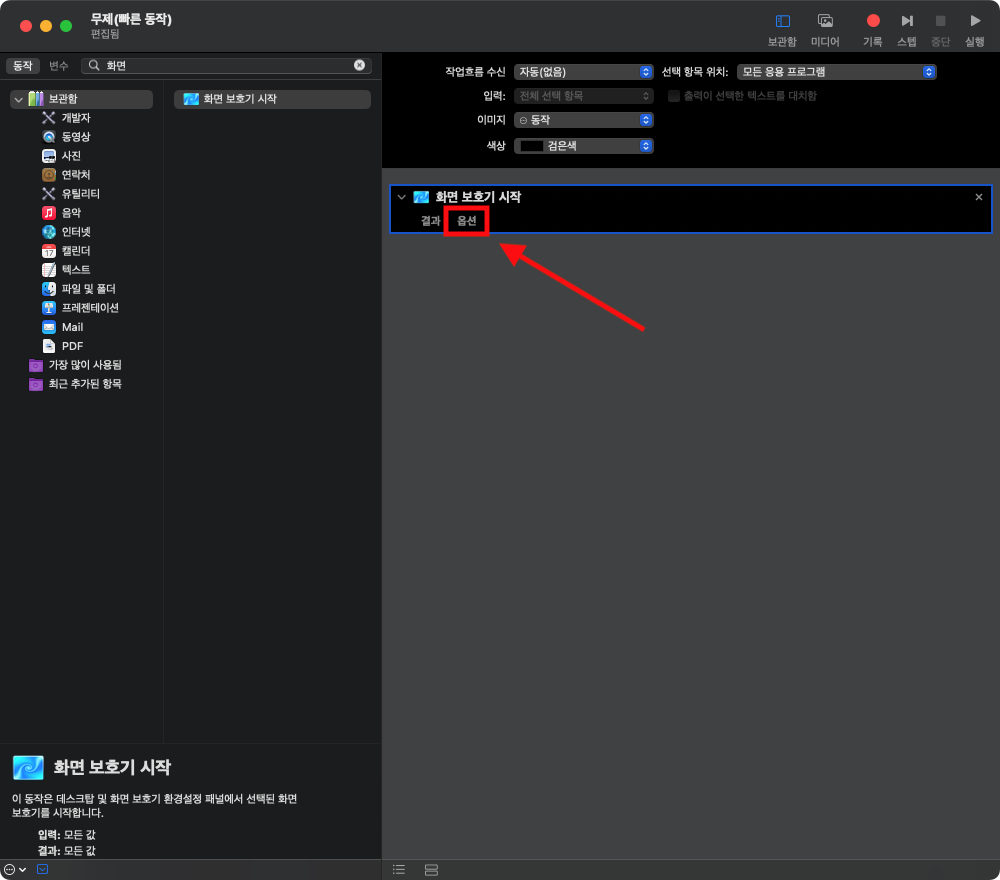
▼ 6. 화면 보호기 시작의 옵션 메뉴에서 이 동작의 입력 무시 체크박스를 활성화시킵니다. 그리고 문서를 저장하고 오토메이트 앱을 종료합니다.
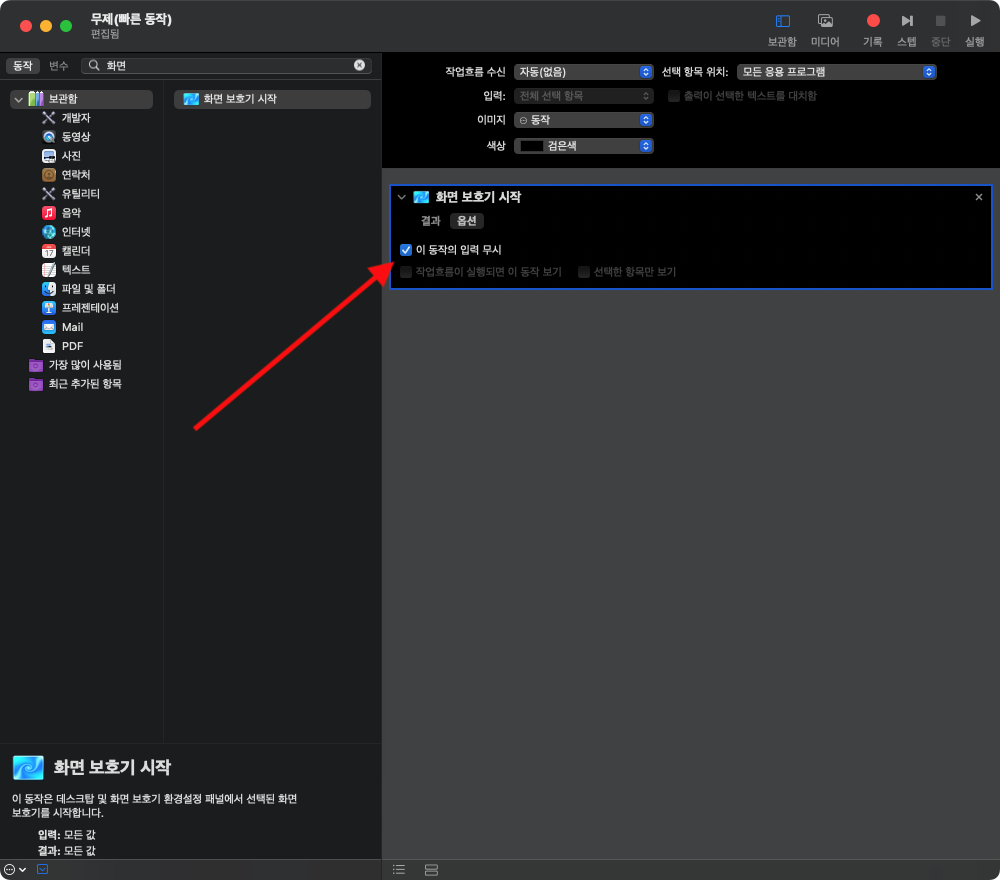
키보드 설정
▼ 7. 이제 설정화면에서 키보드를 선택합니다. 키보드 메뉴에 키보드 단축키 메뉴를 눌러서 진입합니다.
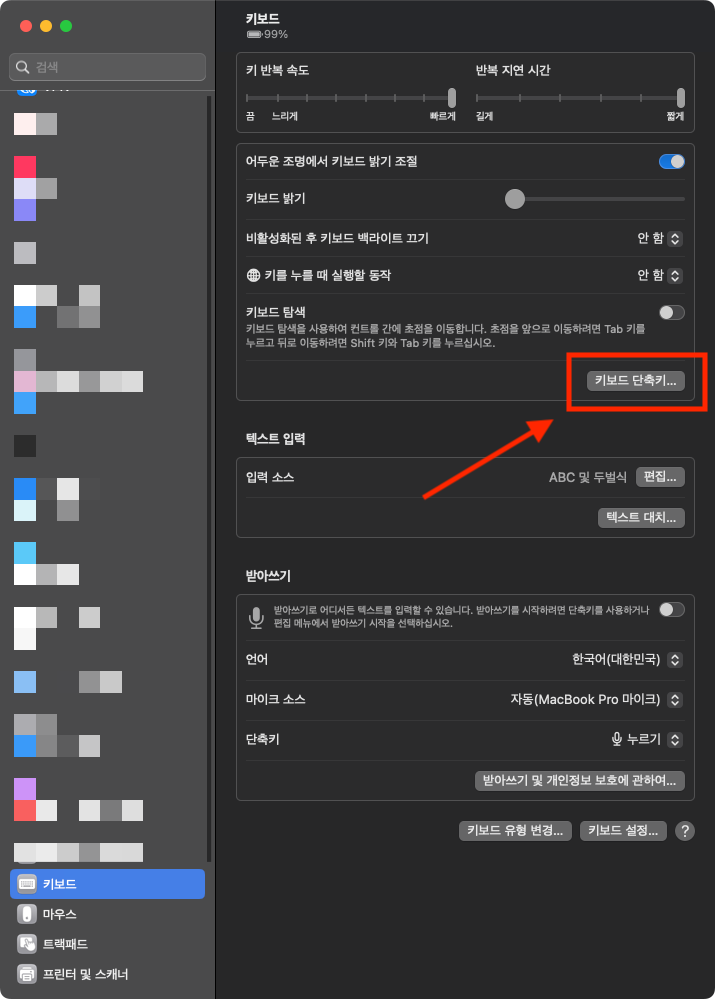
▼ 8. 화면 보호기 시작을 찾아서 단축키를 지정합니다.
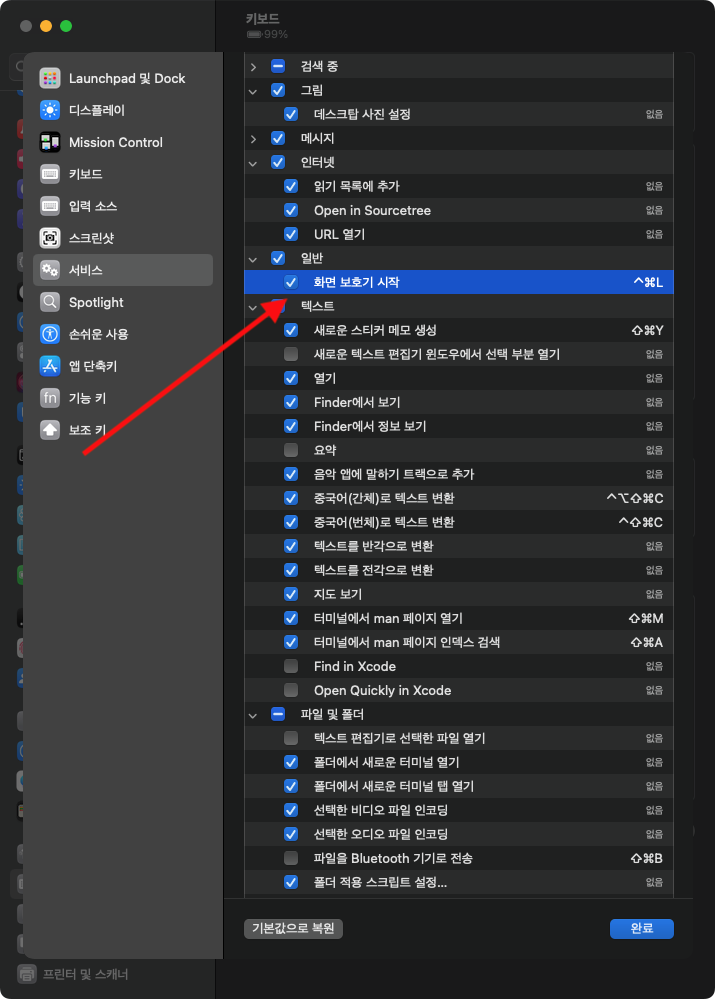
'Computer > 맥' 카테고리의 다른 글
| [ macOS ] 맥북 캡스락(Capslock) 대소문자 기능 무시하기 (1) | 2024.02.10 |
|---|---|
| [ macOS ] 맥북 Mac 잠자기 단축키 (1) | 2024.02.09 |
| [ Apple ] 고객지원 맥북, 애플 제품 구매 이력 확인하기 (0) | 2023.07.11 |
| [ macOS ] 시스템 정보를 확인하는 neofetch 사용방법 (0) | 2023.07.10 |
| [ macOS ] 맥 매 시간마다 통보 알림 켜기 (0) | 2023.06.27 |





